本文介绍从ECS(Windows系统)上备份数据到NAS的常用方法,即使用Windows操作系统自带的Windows Server Backup工具,将云盘上的重要数据备份到阿里云NAS。
前提条件
已创建SMB文件系统并挂载至ECS(Windows系统),详情请参见挂载SMB协议文件系统。
仅Windows Server 2008及以上版本支持。
背景信息
Windows Server Backup支持手动一次性备份数据和制定备份计划周期性自动备份数据。在需要时,您可以方便地从备份中恢复数据。
阿里云NAS帮助您实现计算和存储分离的架构设计。您可以将计算任务以及动态内存数据保留在ECS上,将需要持久化的数据保存到NAS上。当ECS无响应时,您的业务可以快速切换到其他ECS上,并且使用新的ECS无缝、持续地访问保存在NAS上的数据。NAS是实现多ECS共享数据,以及计算存储分离的最佳工具。
您还可以把ECS上的数据定期或者不定期地同步到NAS上,不仅可以保留历史数据,而且当发生灾难性事件(例如误删ECS及云盘)时,也可以用作数据恢复。相比于云盘快照基于整盘来保存历史数据,NAS能够帮助您灵活地保存重要数据,例如您可以选择备份某一个或者几个目录,而不是整块云盘。
Windows Server Backup是一个Windows自带的数据(整盘、文件夹或者文件)备份和恢复的工具,详细介绍请参见Windows Server Backup概述。通过Windows Server Backup可以备份整个服务器(所有卷)、选定卷、系统状态、特定的文件和文件夹到其他设备(包括其他硬盘、磁带库或者远程共享文件夹),并且在业务需要的时候从其他设备上进行数据的恢复。
安装Windows Server Backup
在阿里云ECS(Windows系统)中安装并启动Windows Server Backup,具体步骤如下所示。
打开服务器管理器。
选择,单击添加功能。
选中Windows Server Backup功能,并单击下一步。
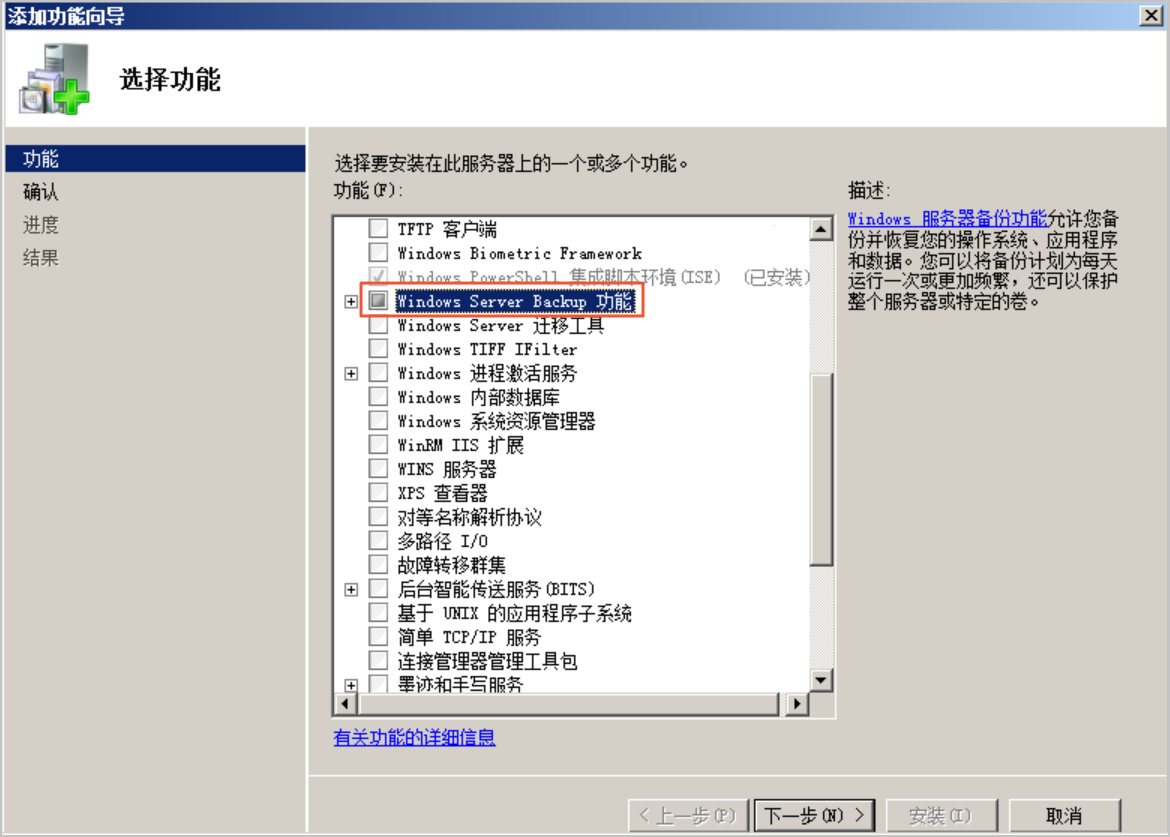
单击安装,开始安装Windows Server Backup。
安装完成后,选择,单击Windows Server Backup启动服务。
手动备份数据
使用Windows Server Backup一次性备份功能,您可以按需手动地将整盘或者特定目录中的数据备份到NAS。
在Windows Server Backup页面中,单击一次性备份,启动一次性备份向导。
在备份选项页签中,选择对应的备份选项,单击下一步。
在选择备份配置页签中,选择备份对象,单击下一步。
您可以选择整个服务器,备份整个服务器;也可以选择自定义,备份特定的目录。
在选择要备份的项页签中,单击添加项,配置相关信息。
当步骤3中选择自定义时,需配置选择要备份的项。
单击添加项,选择要备份的文件夹,单击确定。
单击高级设置,设置备份类型及备份中跳过特定的文件等,单击确定。
在指定目标类型页签中,选择远程共享文件夹,单击下一步。
在指定远程文件夹页签中,指定远程文件夹的位置,单击下一步。
此处位置为NAS上的一个目录,例如:\\file-system-id.region.nas.aliyuncs.com\myshare\backup目录。
单击确定,启动备份。
备份完成后,您可以在NAS的backup目录下,查看已备份的内容。
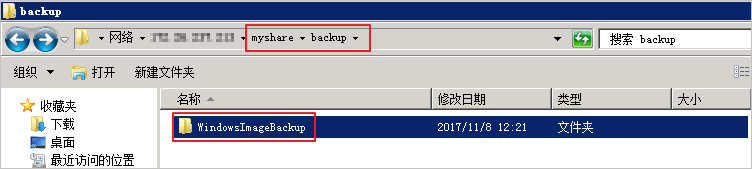
自动备份数据
您可以配置备份计划,实现自动备份。
在Windows Server Backup页面中,单击备份计划,启动备份计划向导。
在入门页签中,单击下一步。
在选择备份配置页签中,选择备份对象,单击下一步。
您可以选择整个服务器,备份整个服务器;也可以选择自定义,备份特定的目录。
在选择要备份的项页签中,单击添加项,配置相关信息。
当步骤3中选择自定义时,需配置选择要备份的项。
单击添加项,选择要备份的文件夹,单击确定。
单击高级设置,设置备份类型及备份中跳过特定的文件等,单击确定。
在指定备份时间页签中,设置备份频率和运行时间,单击下一步。
在指定目标类型页签中,选择备份到共享网络文件夹,单击下一步。
说明当将远程共享文件夹用作计划备份的存储目标时,各备份会擦除前面的备份,只保留最新的备份。
在指定远程文件夹页签中,指定远程文件夹的位置,单击下一步。
此处位置为NAS上的一个目录,例如:\\file-system-id.region.nas.aliyuncs.com\myshare\backup目录。
单击确认,启动备份计划。
备份任务会在您指定的时间内自动运行,备份完成后,您可以在NAS的backup目录下,查看已备份的内容。
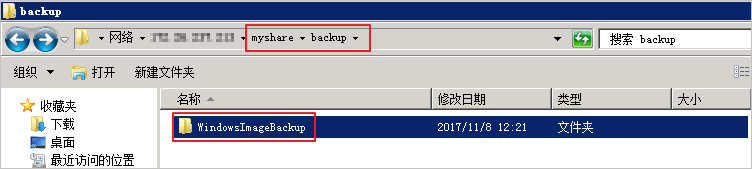
恢复数据
在发生误删除文件或者文件被覆盖等问题时,您可以在已备份到NAS的数据中恢复文件。
在Windows Server Backup页面中,单击恢复,启动恢复向导。
在入门页签中,选择在其他位置存储备份,单击下一步。
在指定位置类型页签中,选择远程共享文件夹,单击下一步。
在指定远程文件夹页签中,指定远程文件夹的位置,单击下一步。
此处位置为NAS上用于存放备份数据的目录,例如:\\file-system-id.region.nas.aliyuncs.com\myshare\backup目录。
在选择备份日期页签中,选择用于恢复的备份的日期,单击下一步。
在选择恢复类型页签中,选择文件和文件夹,单击下一步。
在选择要恢复的项目页签中,选择要恢复的内容(如文件夹、文件等),单击下一步。
在指定恢复选项页签中,指定恢复数据要保存的位置,单击下一步。
单击恢复,启动数据恢复。